Microsoft PowerToys - Twój biurowy asystent na co dzień
- Microsoft PowerToys ma wiele narzędzi przydatnych zarówno do pracy z treścią (tekst, grafika), jak i funkcjonalnych na co dzień do organizacji pracy.
- Każdy użytkownik systemu Windows znajdzie wśród funkcji tego narzędzia coś przydatnego.
- Kopiowanie tekstu ze zdjęcia, zmiana rozmiaru wielu plików naraz czy praca na wielu urządzeniach jednocześnie jeszcze nigdy nie były tak proste
Wszyscy wiemy, jak bardzo praca przed ekranem monitora może być męcząca, czasem monotonna a czasem wręcz frustrująca. Uciążliwe oprogramowania, żmudne procesy a czasem niewygodny interfejs. Dlatego już kilkukrotnie szliśmy Ci z pomocą i pomysłami na przydatne oprogramowania do wykorzystania w codziennej pracy, np.:
Top 9 narzędzi internetowych wykorzystujących sztuczną inteligencję
Poznaj narzędzia do tworzenia pięknych Instastories!
Najlepsze aplikacje do edycji zdjęć w 2022 roku!
Również dziś, przychodzimy do Ciebie z oprogramowaniem, które może odmienić Twoją codzienną pracę i korzystanie z komputera o 180°, zwłaszcza jeśli pracujesz na systemie Windows. Zapraszamy do zapoznania się z aplikacją Microsoft PowerToys!
Microsoft PowerToys - co to i do czego służy?
Microsoft PowerToys to oprogramowanie wydane bezpośrednio przez twórcę systemu operacyjnego Windows, które ma na celu usprawnienie naszego korzystania z komputera oraz ułatwienie nam życia na co dzień. Narzędzie to oferuje bardzo wiele przydatnych funkcji, które mogą okazać się przydatne zarówno w biurze, jak i w domu. Warto dodać, że program ten jest dosyć często aktualizowany, dzięki czemu wszelkie błędy zostają szybko naprawione oraz otrzymujemy nowe, przydatne funkcje.
Microsoft PowerToys - Zorganizuj swoją pracę
1. “Zawsze na wierzchu”
Jest to funkcja, która może się okazać szczególnie przydatna, jeśli pracujemy z wieloma oknami, zwłaszcza gdy robimy to na jednym monitorze. Umożliwia nam ona przypięcie wybranego okna na samym wierzchu, dzięki czemu mamy stały dostęp do wybranego przez nas okna, bez względu na to, na jakich innych oknach będziemy działali.
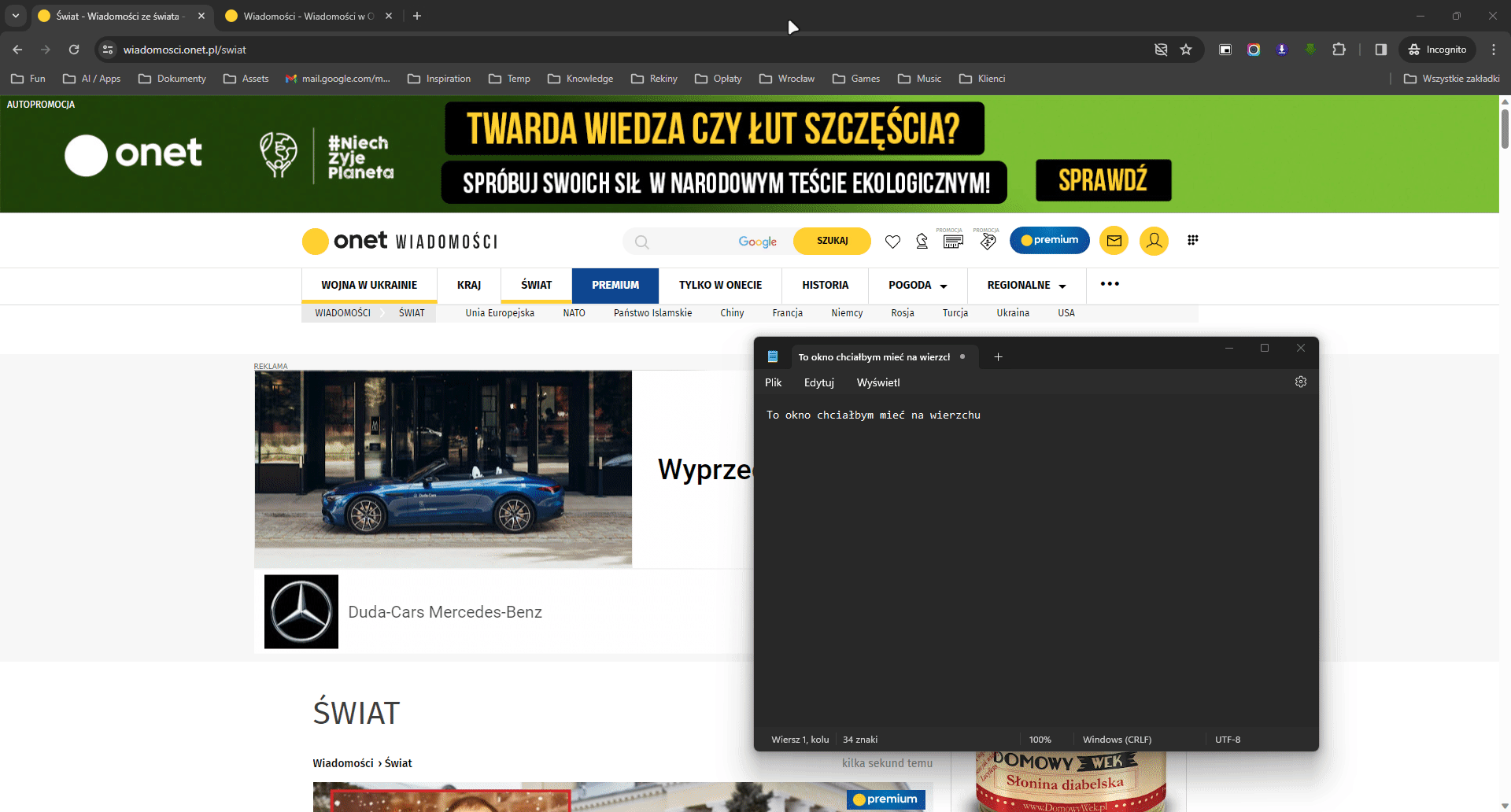
2. Dodatki do eksploratora plików
Jak sama nazwa wskazuje, narzędzie to pozwala nam rozbudować nasz standardowy eksplorator plików. Możemy dzięki niemu zwiększyć ilość formatów, jakie będą wyświetlane zarówno w okienku podglądu jak i na miniaturach plików. Formaty, jakie możemy dodać to m.in.: .pdf, .svg czy .json.
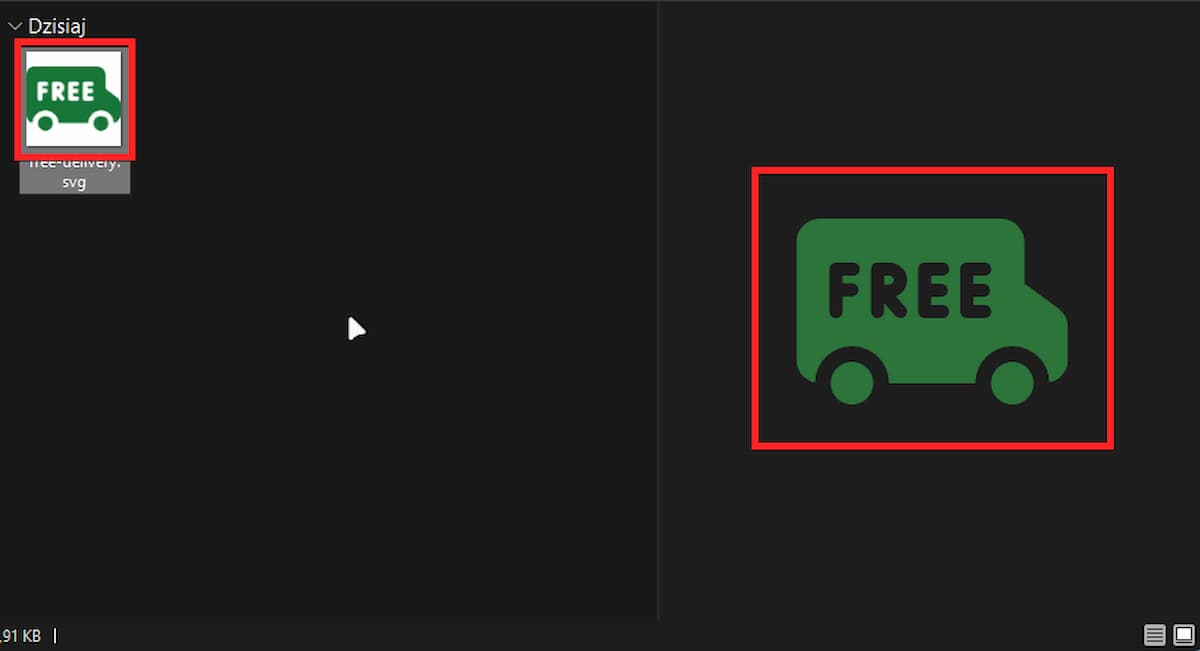
3. Zmiana rozmiaru obrazów
Gdy pracujemy z dużą ilością plików graficznych i nagle się okaże, że potrzebujemy je mieć wszystkie w określonym rozmiarze, ręczna edycja wielu zdjęć może okazać się zadaniem na kilka godzin. Tutaj z pomocą przychodzi nam funkcja zmiany wielu obrazów do określonych rozmiarów. Wystarczy najpierw określić nasze standardy rozmiarów w aplikacji
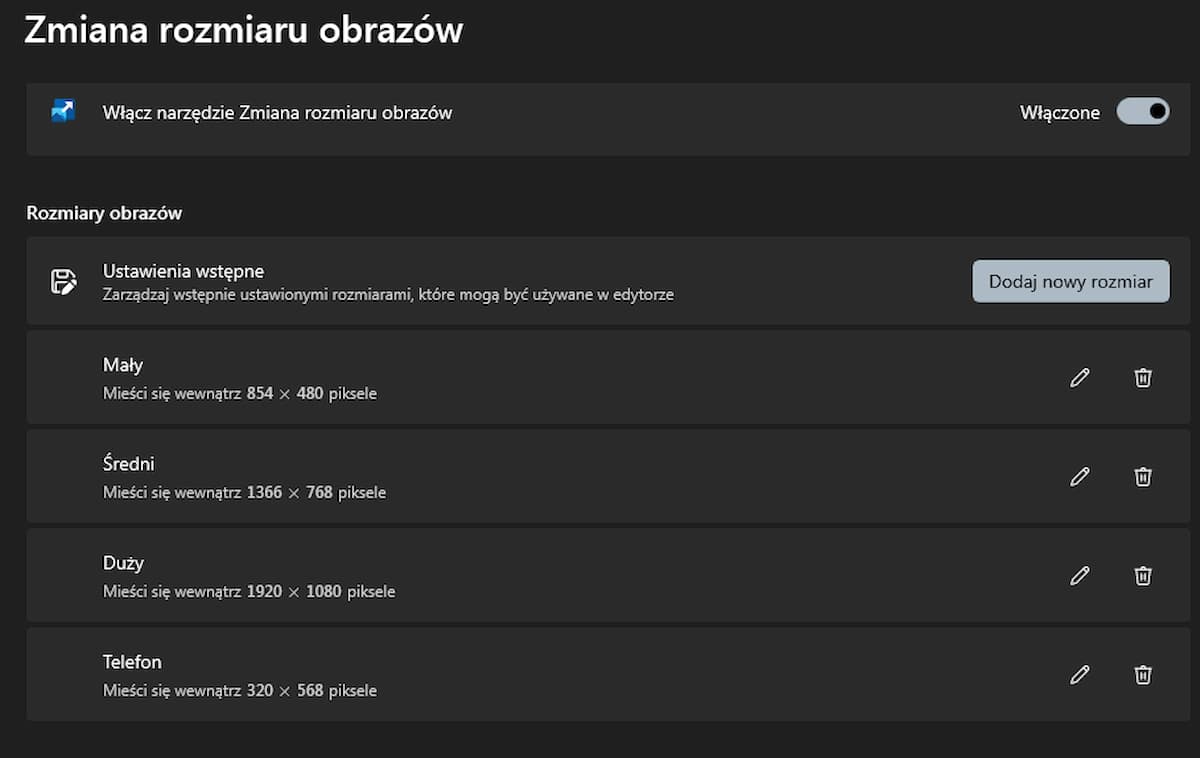
Po czym będziemy mogli zaznaczyć wiele zdjęć z poziomu eksploratora plików i szybko zmienić ich rozmiar do określonej wartości.

4. Awake
Jest to tak naprawdę mikro narzędzie, działające w tle, którego głównym zadaniem jest utrzymywanie komputera w stanie aktywności. Jest to przydatne narzędzie jeśli pracujemy z długimi procesami automatycznie wykonywanymi przez komputer. Dzięki niemu będziemy mieli pewność, że komputer nie zostanie uśpiony w trakcie pracy, bez konieczności ingerowania w ustawienia zasilania sprzętu.
5. Przytnij i zablokuj
Funkcja ta działa dość podobnie do “Zawsze na wierzchu” jednak w tym przypadku na wierzch ekranu możemy przypiąć nie okno, a wycięty fragment aktywnego okna. Może się to okazać szczególnie przydatne, gdy zależy nam na tym, aby mieć zawsze pod ręką na widoku niewielki element, tekst lub zdjęcie.
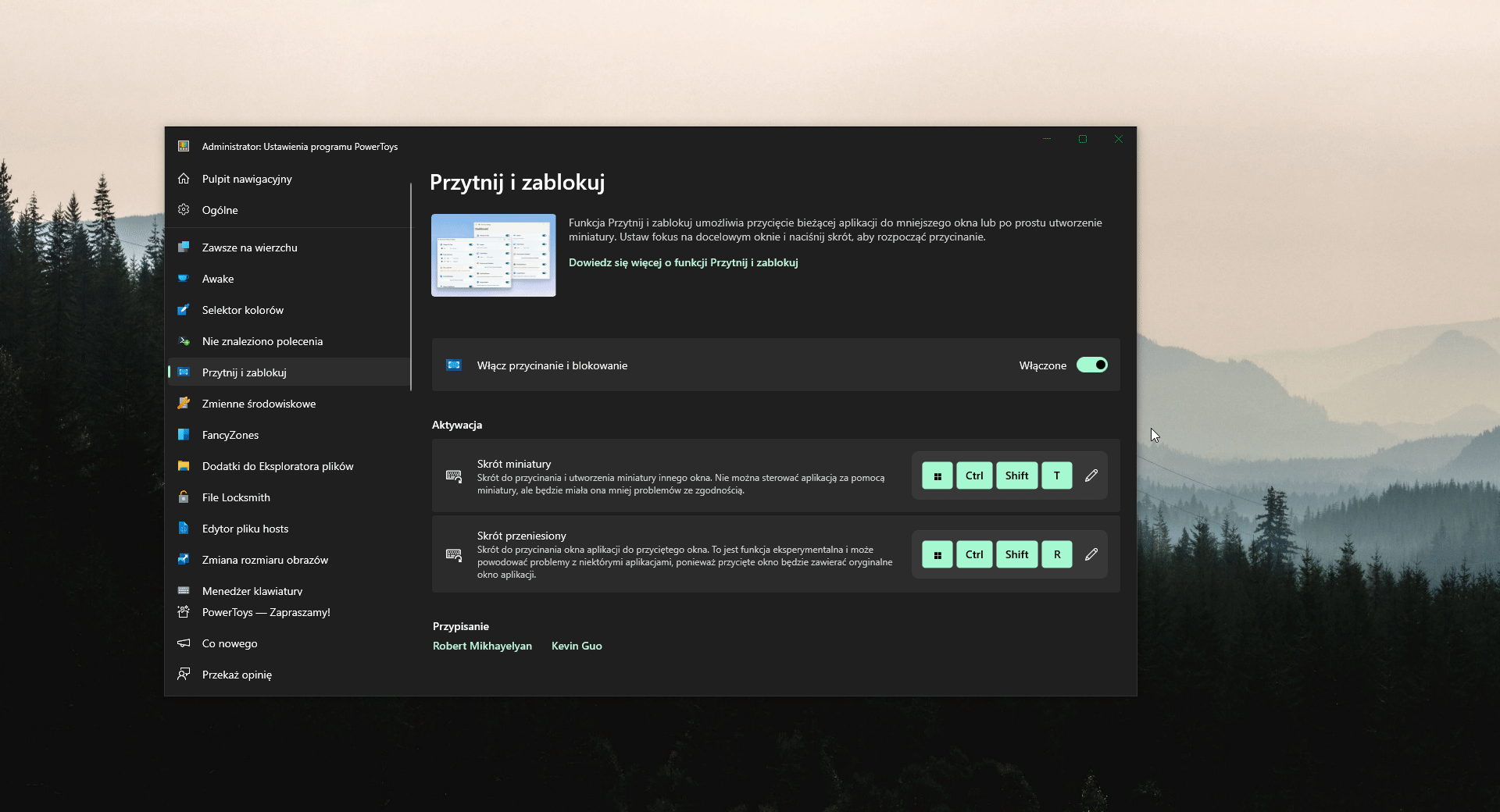
6. Fancy zones
Dla osób pracujących na systemie Windows 10 funkcja ta może się okazać wyjątkowo przydatna, ponieważ Windows 11 częściowo wprowadził zarządzanie oknami na ekranie. Funkcja ta pozwala nam stworzyć i zarządzać własnymi konfiguracjami okien, wyświetlanych na ekranie. W uproszczeniu polega to na możliwości stworzenia własnego “widoku” otwartych okien i aplikacji.
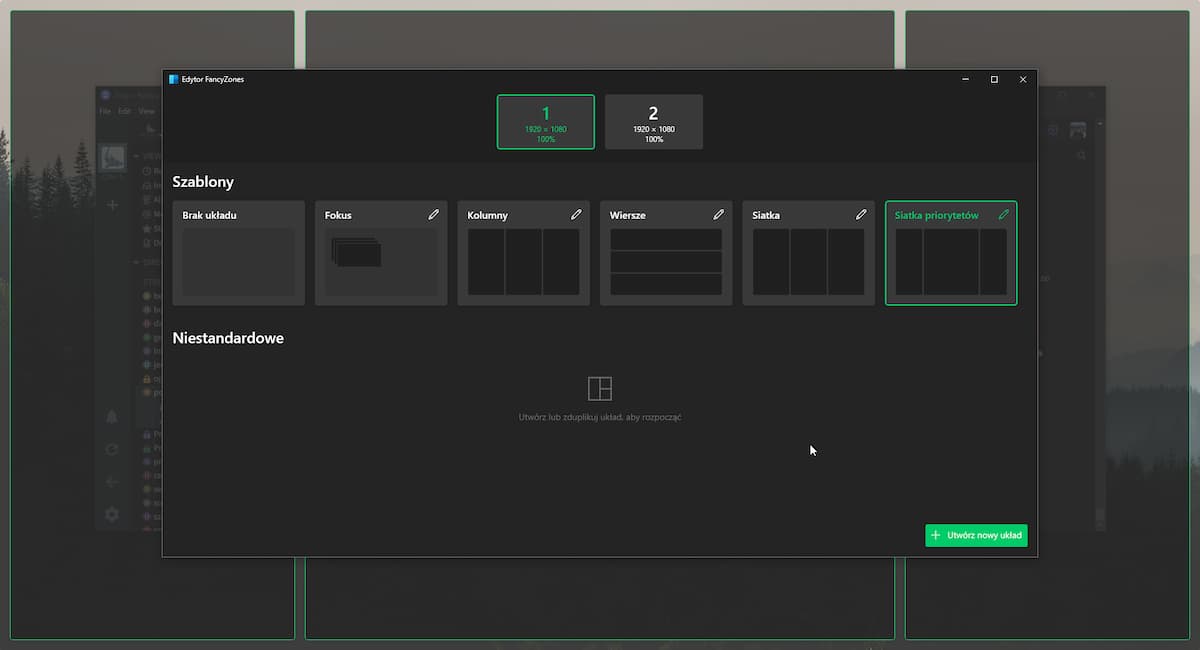
7. Narzędzia myszy
Funkcja ta jest doskonałym rozwiązaniem jeśli często prowadzimy warsztaty, szkolenia lub po prosty nagrywamy instrukcje i chcemy zwiększyć przejrzystość naszej prezentacji. Narzędzie to umożliwia między innymi takie funkcje, jak:
“Znajdź moją mysz” - podwójne kliknięcie klawisza Ctrl podświetli nasz kursor na ekranie. Możemy również skonfigurować tę funkcję tak, aby działała jak na systemie MacOS - poprzez “potrząśnięcie” kursorem
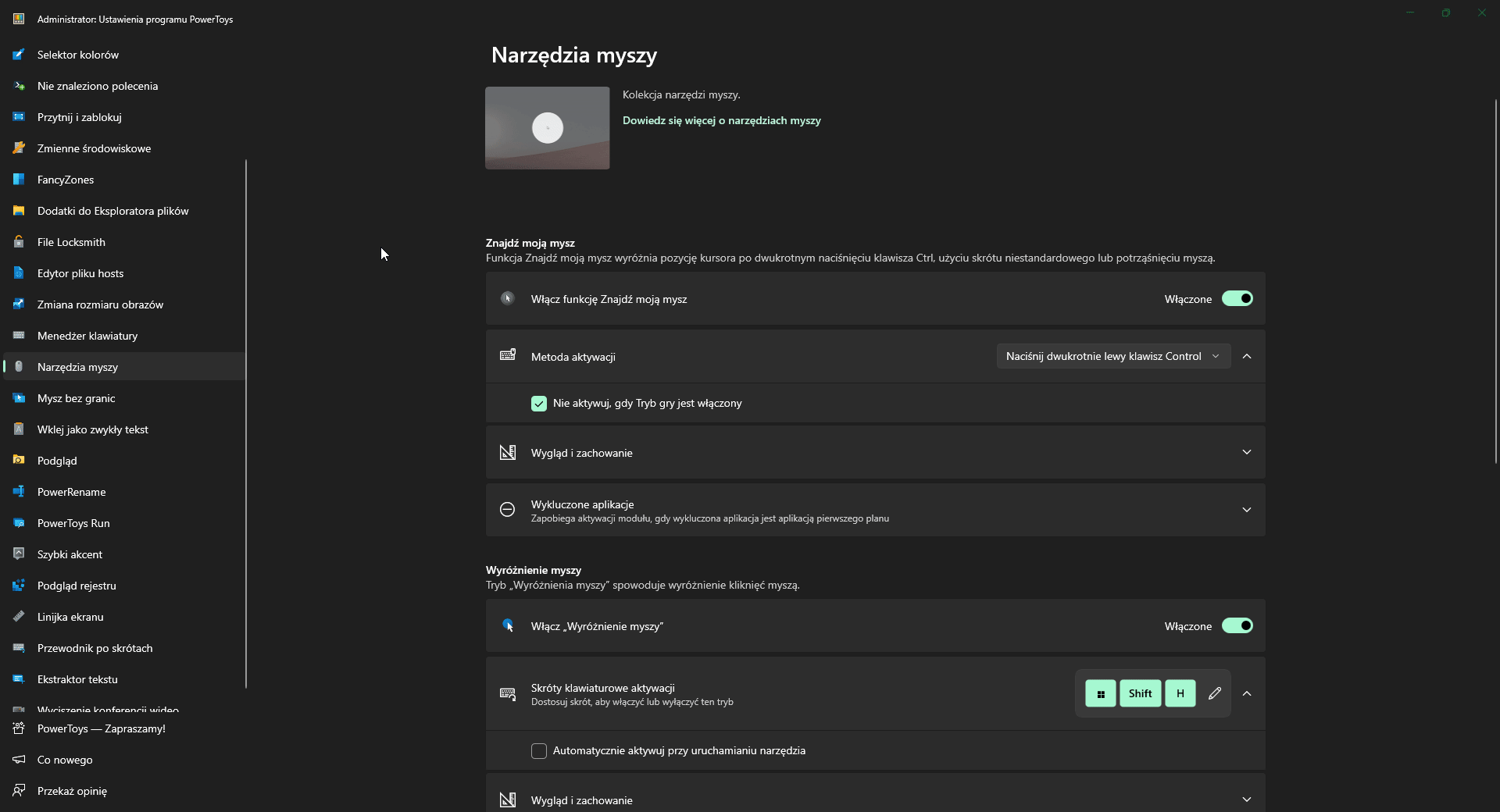
Wyróżnienie myszy - kliknięcie prawym lub lewym przyciskiem myszy podświetli nam kursor na wybrany kolor.
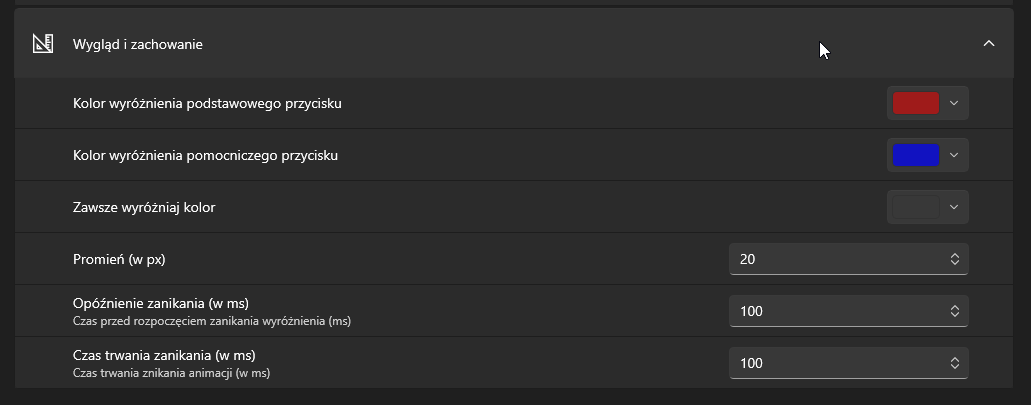
8. Mysz bez granic
Jest to bardzo przydatne narzędzie jeśli pracujemy na więcej niż jednym urządzeniu z systemem Windows. Dzięki niemu możemy bez problemu płynnie poruszać się zarówno na komputerze stacjonarnym jak i laptopie za pomocą jednej myszy i przechodzić pomiędzy ekranami. Narzędzie to może łączyć aż do 4 urządzeń i oprócz przechodzenia pomiędzy nimi kursorem, umożliwia również przesyłanie plików pomiędzy nimi.
9. Podgląd
Narzędzie podgląd to prosty i szybki sposób na pełnowymiarowy podgląd plików w eksploratorze plików. Funkcja ta działa zarówno z formatami png i jpg jak i z bardziej rozbudowanymi formatami, takimi jak pdf, zip czy indd.
10. PowerRename
PowerRename to narzędzie dosyć podobne do tego, które zmieniało nam rozmiar zdjęć, jednak w tym przypadku mamy możliwość masowej zmiany nazw plików.
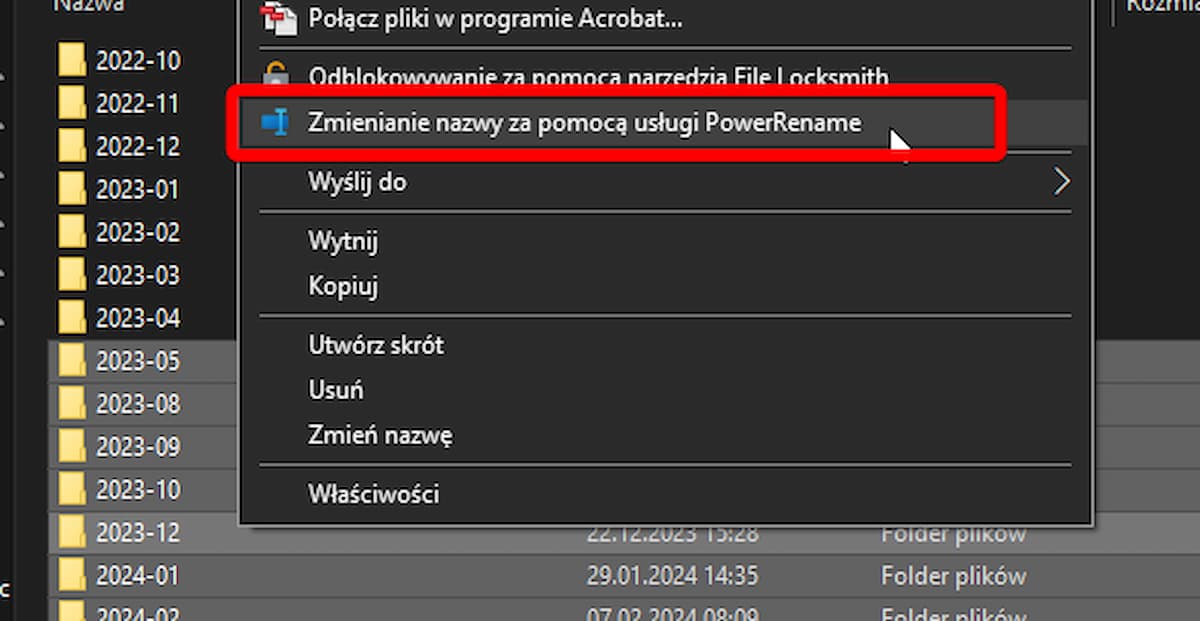
Funkcja ta zawiera możliwość masowej zmiany nazw z uwzględnieniem wyrażeń regularnych, dzięki czemu możemy pliki nazwać, zawierając w nazwie np. datę utworzenia pliku.
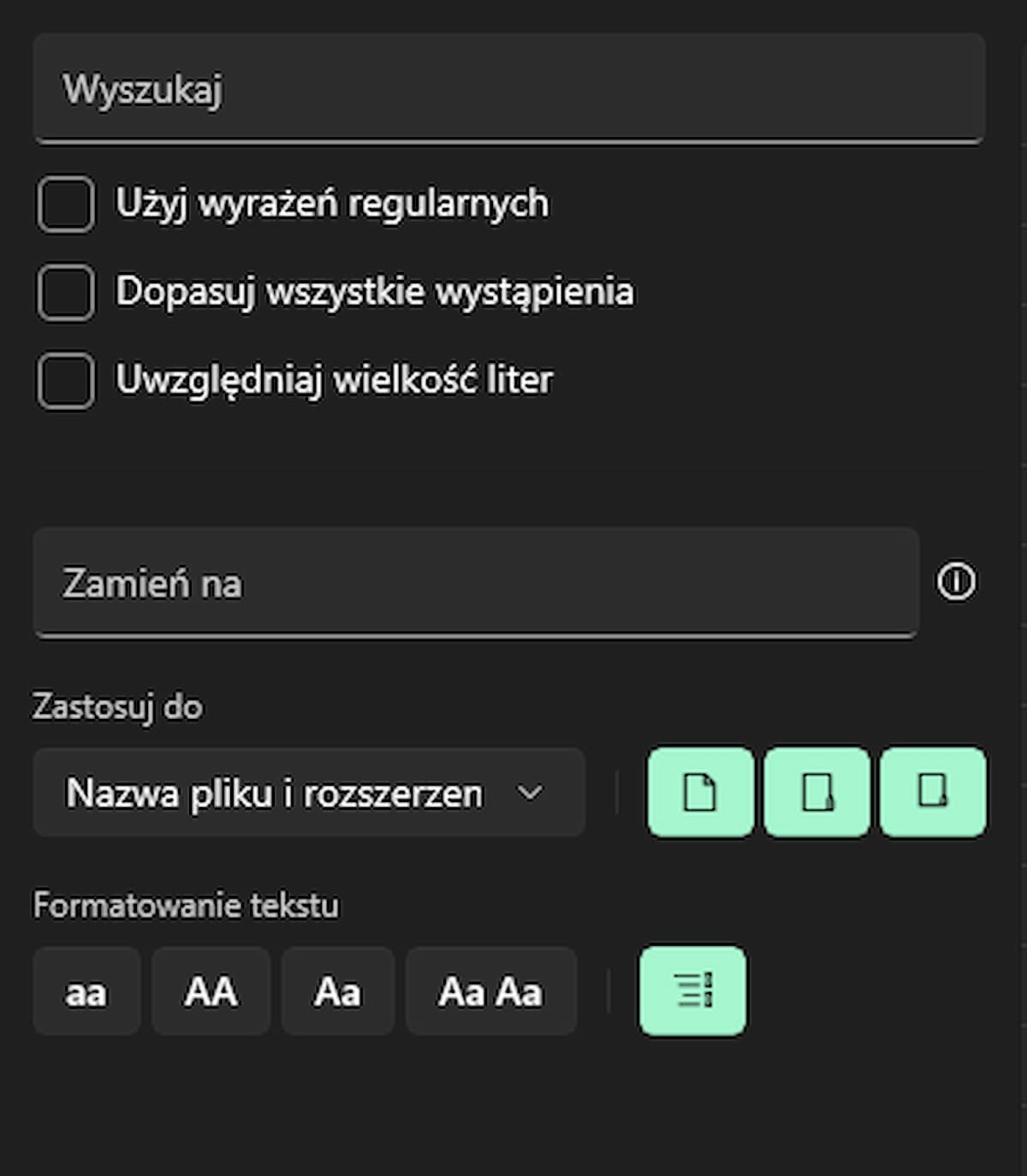
11. Przewodnik po skrótach
Jak nazwa wskazuje, zadaniem tego narzędzia jest ułatwienie nam korzystania z urządzenia z systemem Windows, poprzez wyświetlenie wszystkich obecnie dostępnych skrótów klawiszowych oraz opisanie ich działania
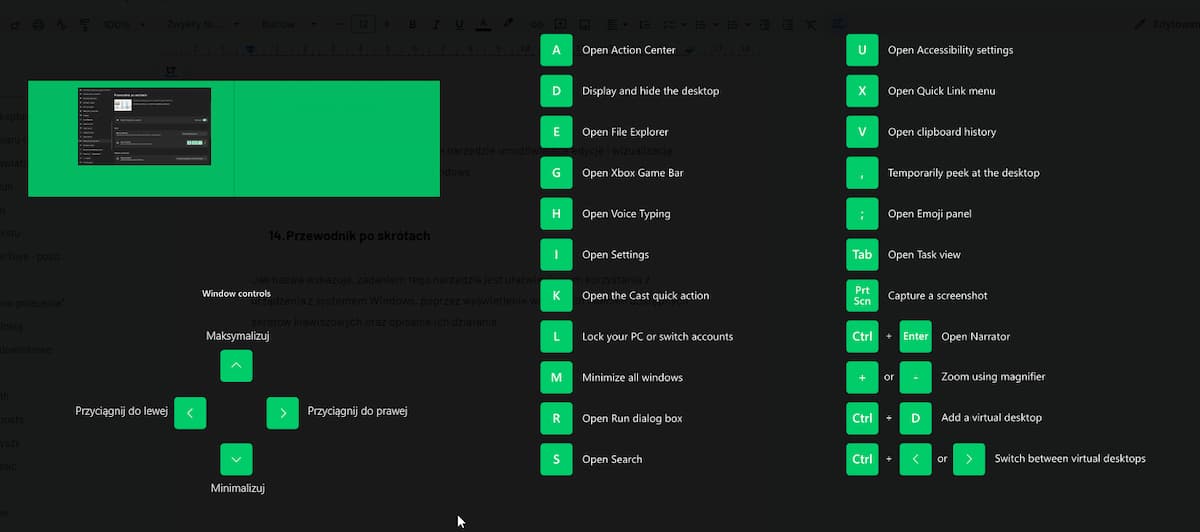
12. Wyciszenie konferencji wideo
W jednej aplikacji wyciszenie jest pod klawiszem “M”, w innej jest to skrót Alt+A, ile narzędzi tyle skrótów, dlatego narzędzie to szybka metoda globalnego wyciszenia zarówno mikrofonu jak i kamery internetowej. Narzędzie można skonfigurować tak, aby wyciszało tylko mikrofon, tylko kamerę internetową lub obydwa.
Microsoft PowerToys - Twórz wygodnie
1. Selektor kolorów
Selektor kolorów przyjdzie nam z pomocą, gdy potrzebujemy poznać dokładne wartości kolorystyczne elementu, który widzimy na ekranie.
Po uruchomieniu tej funkcji wystarczy kliknąć wybrany przez nas skrót klawiszowy. a nasz kursor zacznie wskazywać wartość HEX namierzonego elementu.
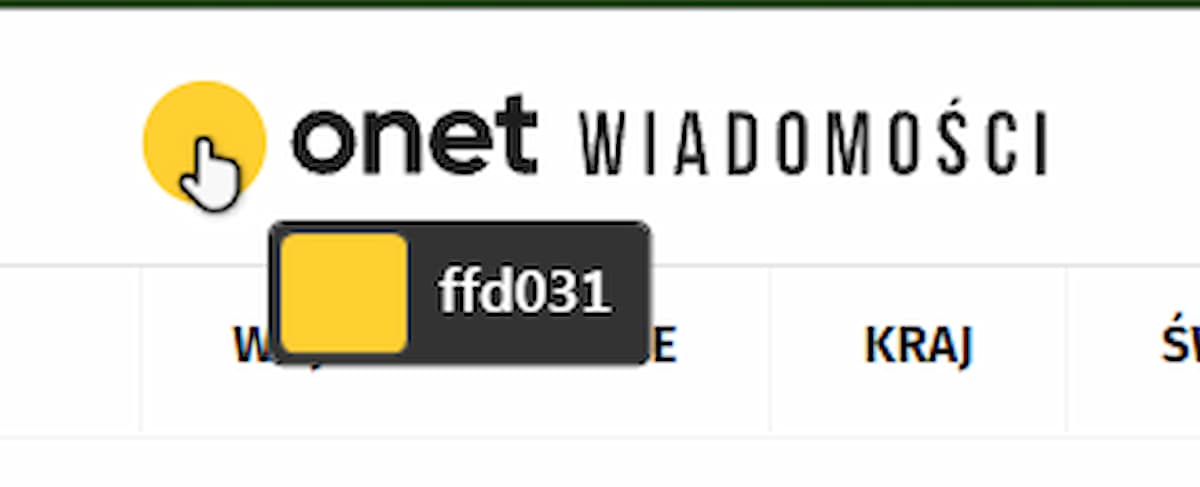
Po kliknięciu w dany element otrzymamy znacznie więcej szczegółów, takich jak wartości RGB, HSL, CMYK oraz wiele innych formatów koloru. Ustawienia tego widoku możemy skonfigurować w aplikacji.
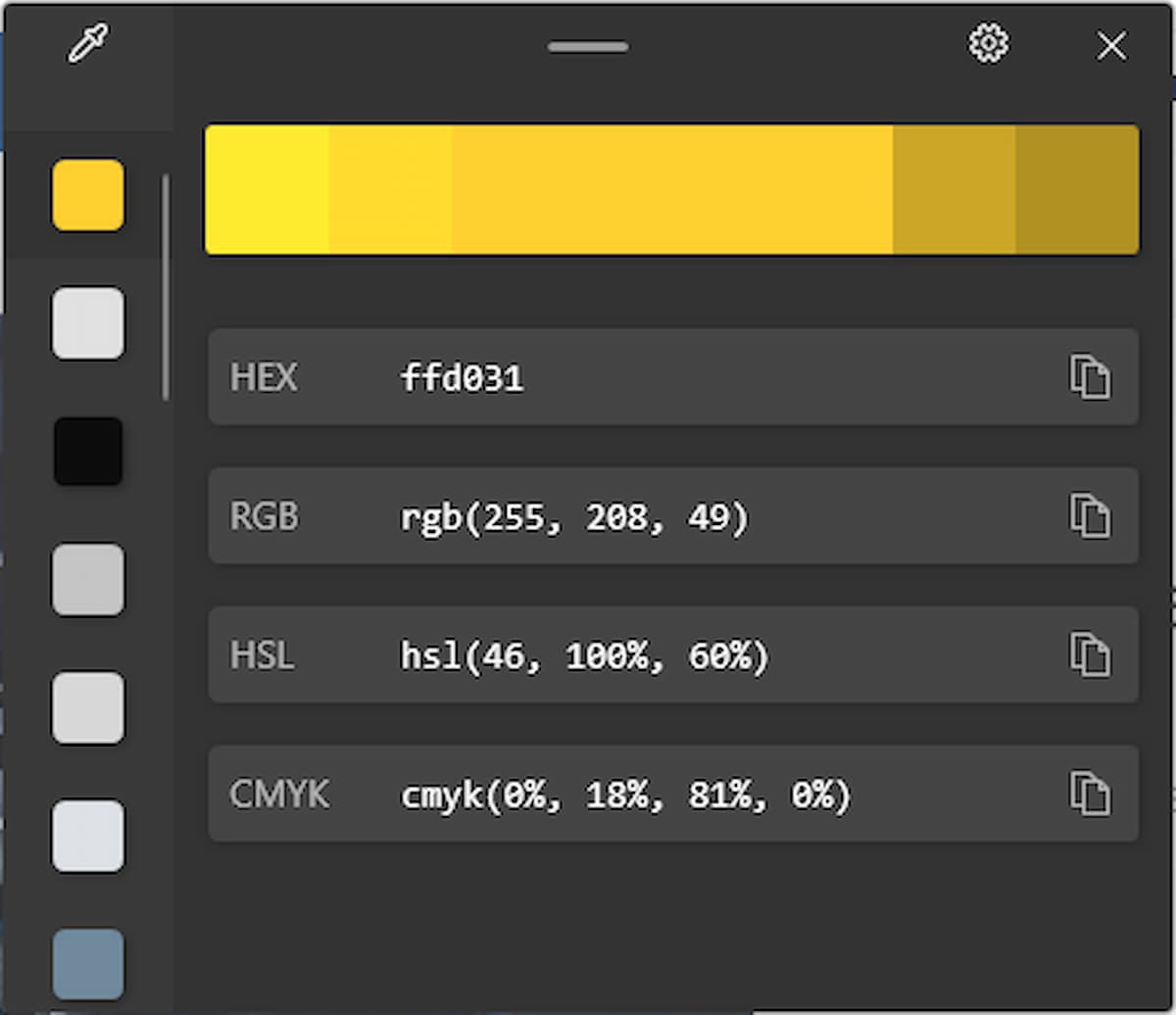
2. PowerToys Run
Funkcja PowerToys Run umożliwia nam wyszukanie dowolnego pliku, aplikacji, dokumentu czy zdjęcia na naszym komputerze z dowolnego miejsca. Wystarczy, że aktywujemy funkcję wyznaczonym skrótem, a naszym oczom pokaże się pasek wyszukiwania.
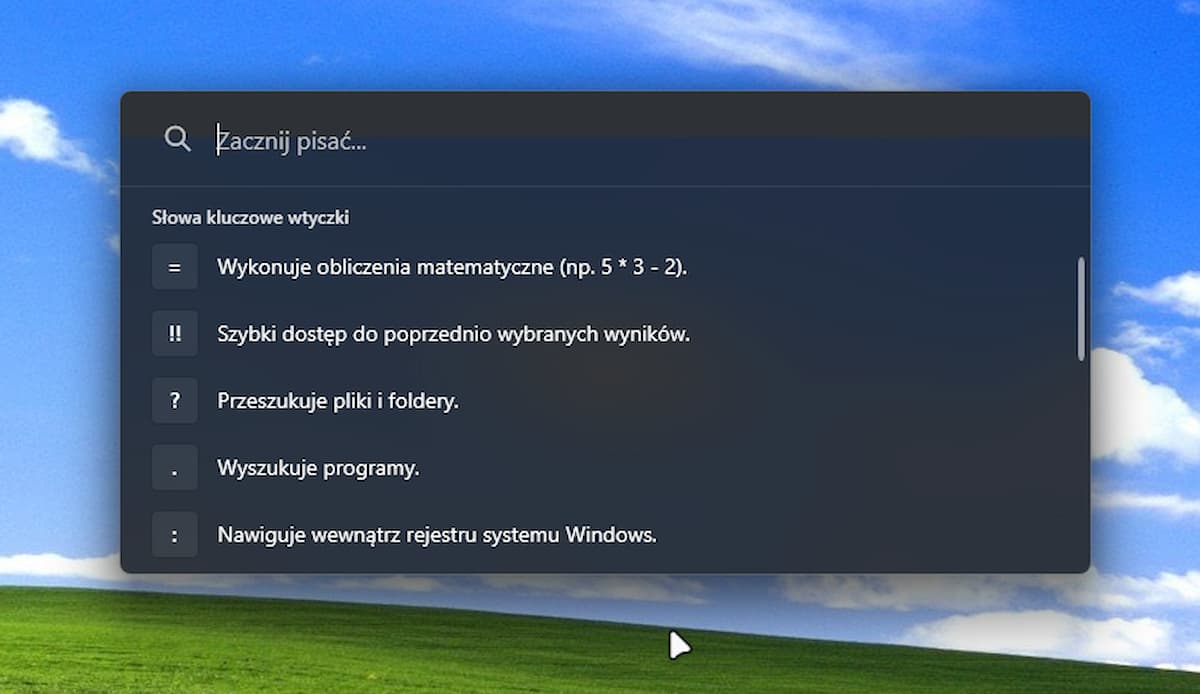
3. Linijka ekranu
Jak sama nazwa wskazuje, narzędzie to pozwoli nam w prosty sposób zmierzyć dowolną odległość (w pikselach) na ekranie. Po uruchomieniu funkcji, u góry ekranu pojawi nam się pasek wyboru linijki (pionowa, pozioma, obu osiowa, granice zaznaczenia).
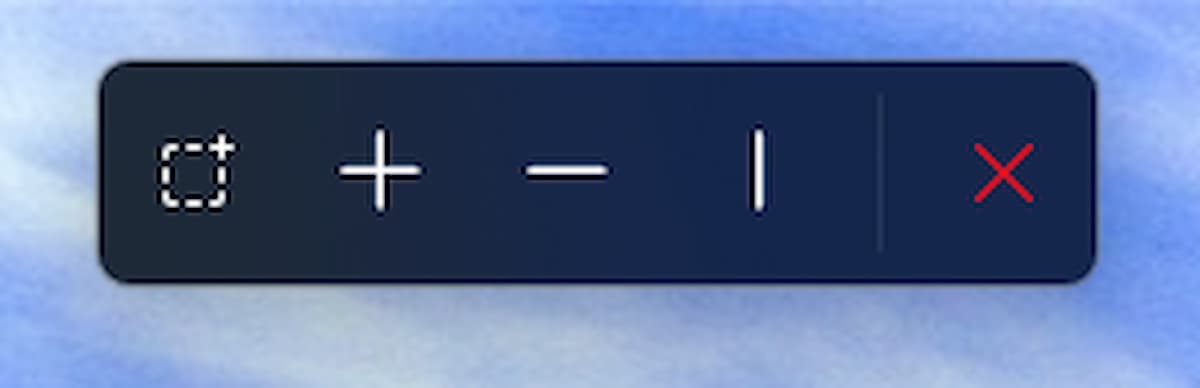
Po wybraniu opcji linijki możemy przystąpić do mierzenia. Linijki mają pewną automatycznie ustawioną tolerancję pikseli, więc jeśli wyniki nas nie satysfakcjonują, polecam zwiększyć lub zmniejszyć tę wartość w ustawieniach.
4. Ekstraktor tekstu
Wyobraźmy sobie sytuację: mamy zdjęcie artykułu, który chcielibyśmy edytować lub redagować, jednak jest w nim tyle tekstu, że przepisanie go zajęłoby nam zdecydowanie zbyt dużo czasu. Tutaj z pomocą przychodzi nam właśnie ekstraktor tekstu, dzięki któremu możemy “wyciągnąć” tekst prosto ze zdjęcia. Wystarczy uruchomić funkcję, zaznaczyć obszar, w którym znajduje się dany tekst i zostanie on automatycznie umieszczony w naszym schowku, skąd będziemy mogli go po prostu wkleić w miejsce docelowe.
5. Szybki akcent
Jest to narzędzie, które może okazać się szczególnie przydatne osobom, które pracują z dużą ilością tekstu, zwłaszcza wielojęzycznego. “Szybki akcent” pozwala nam podczas pisania tekstu, w szybki sposób dodać akcent wybranej literze, wystarczy po wprowadzeniu danej litery przytrzymać jej klawisz i strzałką w lewo lub prawo wybrać odpowiedni akcent.
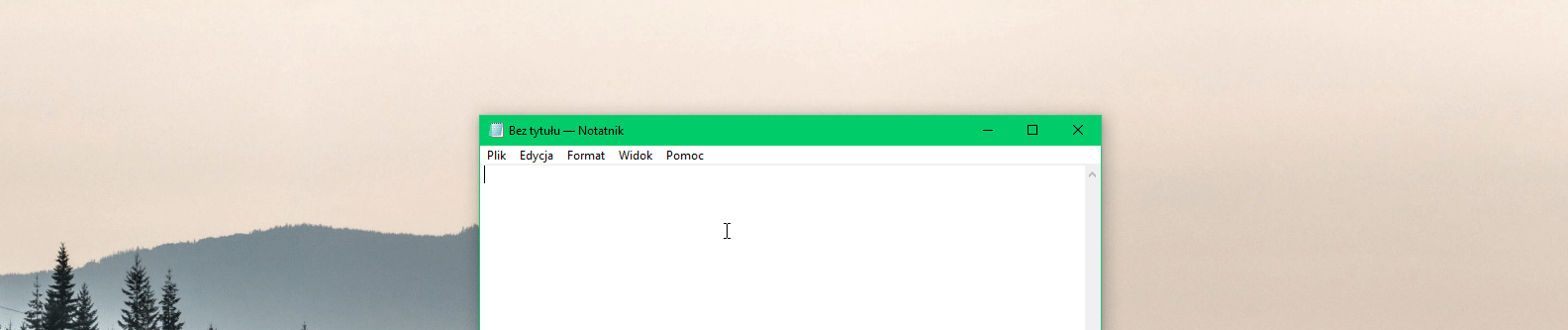
Microsoft PowerToys - Narzędzia zaawansowane
1. Menedżer klawiatury
Menedżer klawiatury to bardzo prosty pomocnik, który dla osób, którzy lubią lub potrzebują personalizacji klawiszy, może okazać się wybawieniem. Pozwala on bowiem na przemapowanie dowolnego klawisza lub nawet skrótu klawiszowego na inny. Możemy na przykład sprawić, aby po kliknięciu klawisza NUM1 uruchamiał się skrót Ctrl+C a pod klawiszem NUM2 mieć Ctrl+V. Jest to oczywiście bardzo prosty przykład, ale obrazuje możliwości tej funkcji.
2. “Nie znaleziono polecenia”
Funkcja ta przeznaczona jest raczej dla bardziej wymagających i zaawansowanych użytkowników systemu Windows. Ma ona bowiem na celu wykorzystywanie PowerShella do znalezienia konkretnego pakietu WinGet, którego brak został zgłoszony przez polecenie.
3. Zmienne środowiskowe
Tak jak w przypadku funkcji “nie znaleziono polecenia”, uważam, że jest to funkcja dla bardziej zaawansowanych użytkowników systemu Windows. Dzięki tej funkcji możemy dodawać i zarządzać zmiennymi środowiskowymi zarówno dla użytkownika, jak i dla systemu.
4. File Locksmith
File Locksmith to narzędzie, umożliwiające nam sprawdzenie, które procesy używają wybranych plików i katalogów
5. Edytor pliku hosts
Jak sama nazwa wskazuje, narzędzie to umożliwia zarządzanie wpisami w pliku hosts. Plik hosts w systemie Windows zawiera nazwy domen i pasujące do nich adresy IP, działając jako mapa do identyfikowania i lokalizowania hostów w sieciach IP. Za każdym razem, gdy odwiedzasz stronę internetową, komputer najpierw sprawdza plik hosts, aby zobaczyć, z jakim adresem IP się łączy.
6. Podgląd rejestru
Narzędzie “podgląd rejestru” to szybkie narzędzie umożliwiające edycję i wizualizację złożonych plików rejestru systemu Windows.
Podsumowanie
Jak widać Microsoft PowerToys to bardzo wszechstronne narzędzie, które może nam pomóc w codziennej pracy, bez względu na to, czy pracujemy z tekstem, grafiką, kodem czy liczbami. Zapraszamy do wypróbowania tego narzędzia a z pewnością wasza praca zyska na efektywności!

